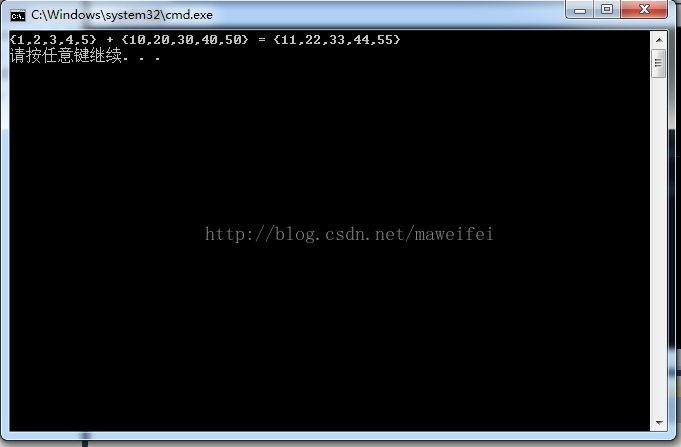CUDA從入門到精通到精通_筆記1:CUDA程式設計開發環境的配置
阿新 • • 發佈:2019-02-16
(一)安裝環境
作業系統:windows7 顯示卡型號:NIVIDA(二)軟體準備
1---VS2010(推薦大家使用VS2010,vs2008有點老,VS2010以上的版本倒是很好用,程式設計的感覺也很好,可以有些時候搞開發,vs的版本太新了,很多軟體不相容) 2---NIVIDA顯示卡驅動:猶豫我的筆記本的顯示卡配置有點低NVS 3100M,所以顯示卡驅動並不好找,如果是顯示卡配置好一點的,可以區NIVIDA官網直接下載就可以了 3---nvidia cuda toolkit5.0 4---CUDA SDK(三)軟體的安裝順序
顯示卡驅動---->nvidia cuda toolkit5.0--->CUDA SDK---->vs2010 如果不按這個順安裝的話,有可能出現問題。(四)配置環境變數
CUDA_SDK_PATH = C:\ProgramData\NVIDIA Corporation\CUDA Samples\v5.0\common CUDA_PATH = C:\Program Files\NVIDIA GPU Computing Toolkit\CUDA\v5.0 CUDA_LIB_PATH = %CUDA_PATH%\lib\Win32 CUDA_BIN_PATH = %CUDA_PATH%\bin CUDA_SDK_LIB_PATH = %CUDA_SDK_PATH%\common\lib\Win32 CUDA_SDK_BIN_PATH = %CUDA_SDK_PATH%\bin\Win32
在系統環境變數Path 後新增如下內容:
;%CUDA_LIB_PATH%;%CUDA_BIN_PATH%;%CUDA_SDK_LIB_PATH%;%CUDA_SDK_BIN_PATH%;(五)建立CUDA工程
(1)建立一個新的CUDA專案
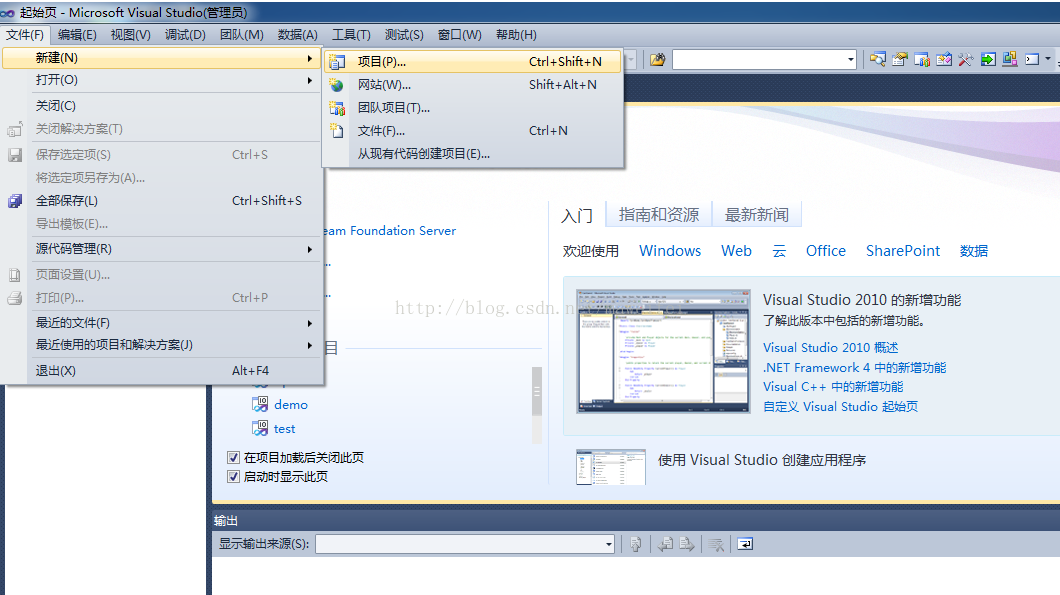
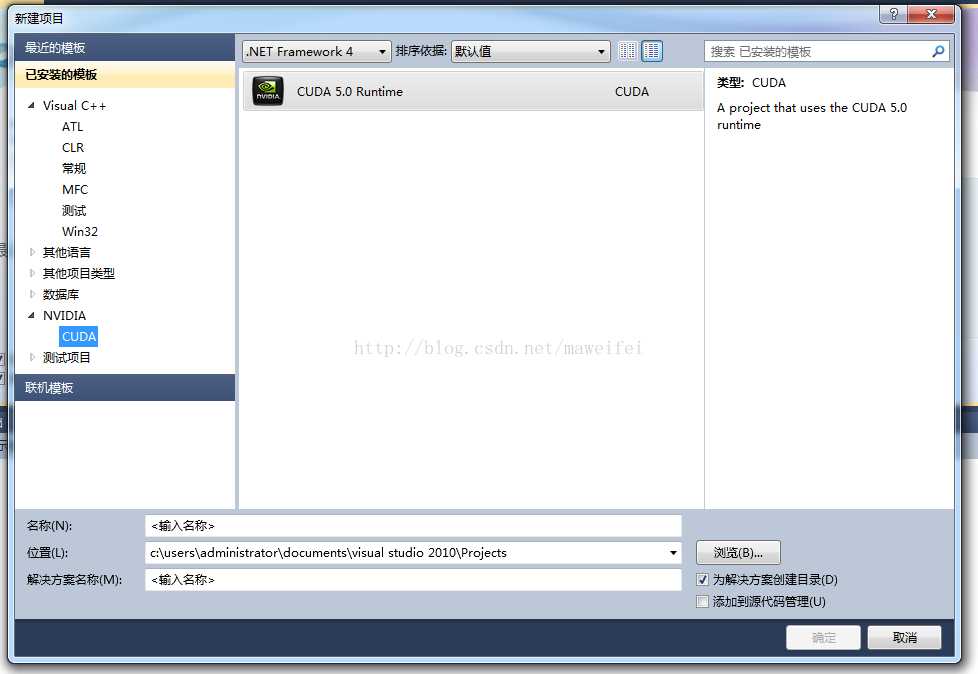
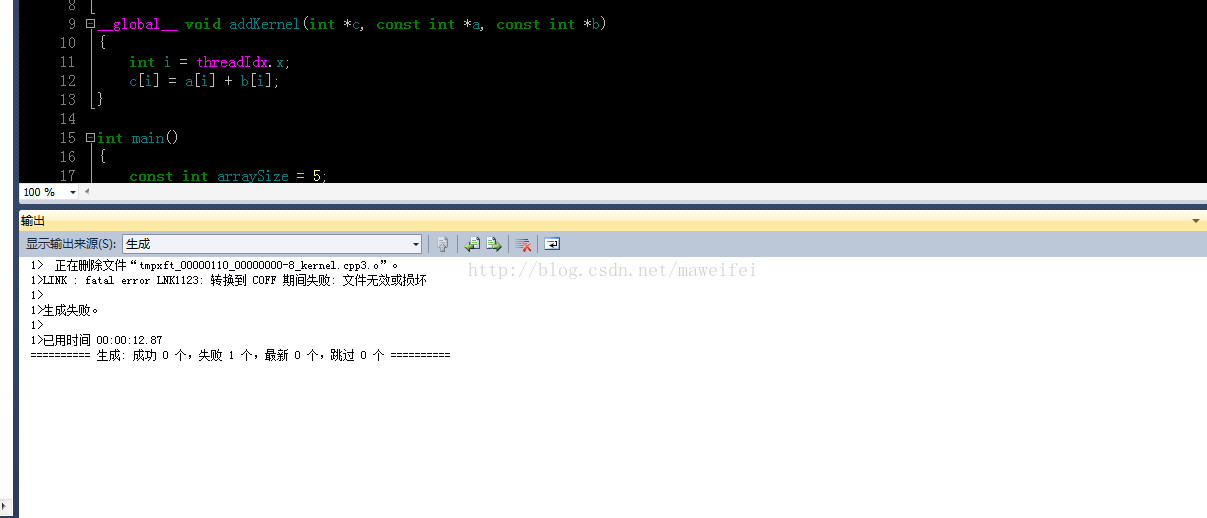
cuda專案建立成功之後,直接執行專案,這個時候,有可能出現連結錯誤!具體錯誤型別為:LNK123;請按照如下的步驟進行設定: 1---選中【解決方案】底下你剛才建立的【cude專案】 2---然後,選擇vs選單欄的【專案】,選擇專案下拉選單最底下的【屬性】,開啟如下圖所示的視窗
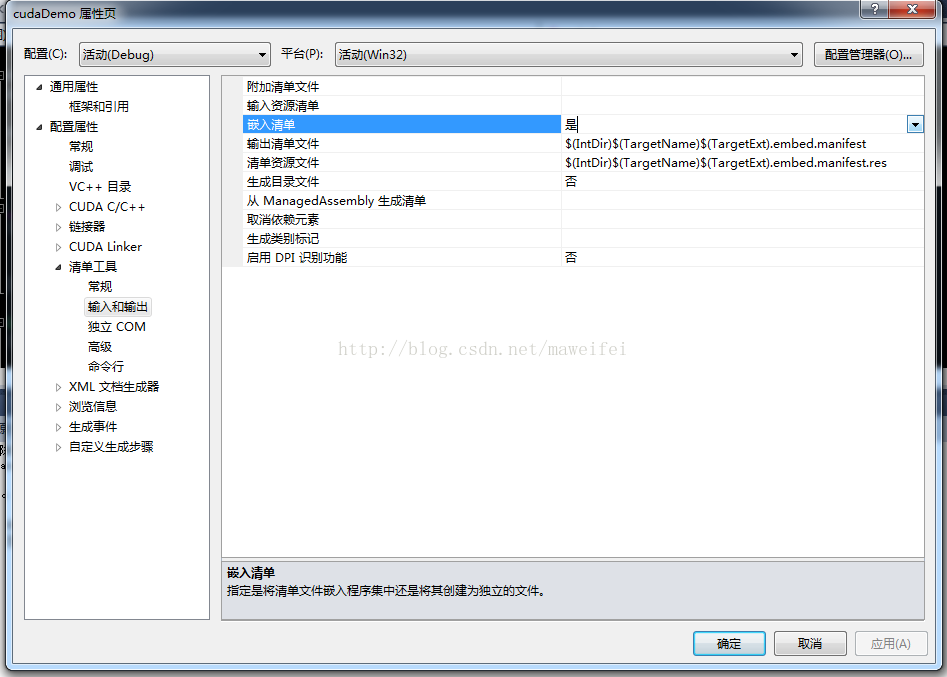
4---重新執行專案